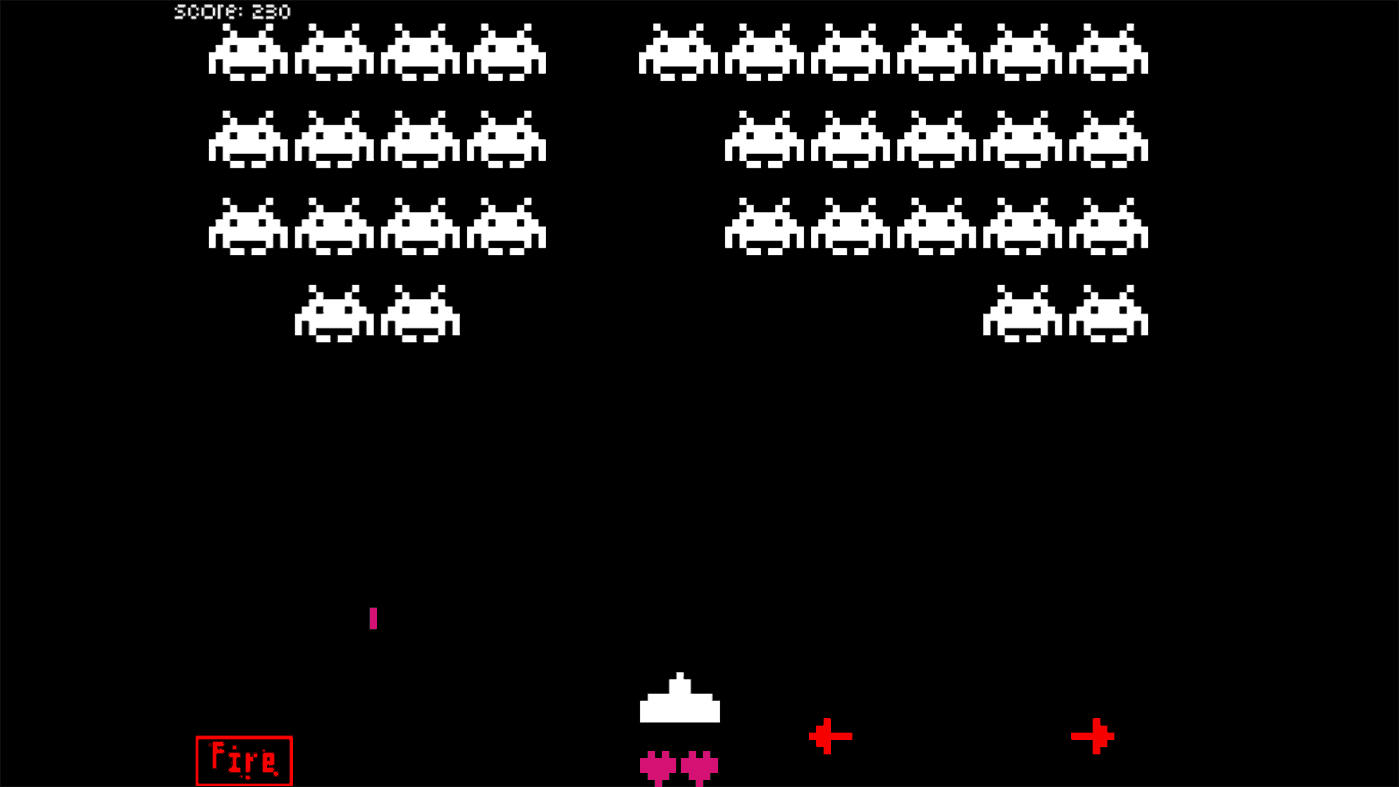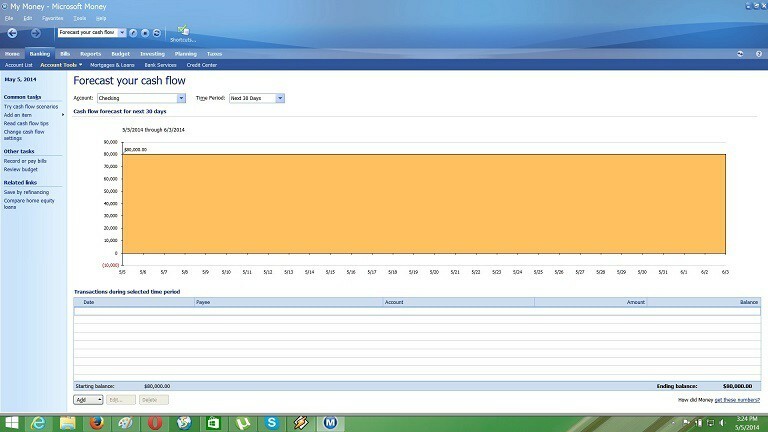ეს პროგრამა გამოასწორებს კომპიუტერის ჩვეულებრივ შეცდომებს, დაგიცავთ ფაილის დაკარგვისგან, მავნე პროგრამისგან, აპარატურის უკმარისობისგან და თქვენი კომპიუტერის ოპტიმიზაციას მაქსიმალური მუშაობით შეასწორეთ კომპიუტერის პრობლემები და ამოიღეთ ვირუსები ახლა 3 მარტივ ეტაპზე:
- ჩამოტვირთეთ Restoro PC Repair Tool მას გააჩნია დაპატენტებული ტექნოლოგიები (პატენტი ხელმისაწვდომია) აქ).
- დააჭირეთ დაიწყეთ სკანირება Windows– ის პრობლემების მოსაძებნად, რომლებიც შეიძლება კომპიუტერის პრობლემებს იწვევს.
- დააჭირეთ შეკეთება ყველა თქვენი კომპიუტერის უსაფრთხოებასა და მუშაობაზე გავლენის მოსაგვარებლად
- Restoro გადმოწერილია 0 მკითხველი ამ თვეში.
Delta-Search არის პროგრამა, რომელსაც გააჩნია გარკვეული უფასო პროგრამა, რომელიც გადმოწერილია მესამე მხარის საიტებიდან. მაგრამ პრობლემა ის არის, რომ მას მოაქვს მავნე პროგრამა და მესამე მხარის რეკლამა. აი როგორ მოვიცილოთ იგი.
პროგრამა აინსტალირებს ახალ პანელს (დელტა-პანელი), ცვლის თქვენს მთავარ გვერდს, თქვენს ნაგულისხმევ საძიებო სისტემას, ამატებს დამატებით მოძებნეთ პროვაიდერები და რადგან ის შეცვლის Windows რეესტრს თქვენი ბრაუზერის გადატვირთვის შემდეგ, იგი გადაწერს ნაგულისხმევს ღირებულებებს. რატომ უნდა მოვიცილოთ ეს? რადგან ეს არასასურველი პროგრამაა, რომელიც თვალყურს ადევნებს და აგზავნის ინფორმაციას თქვენი ვებ – ძიების შესახებ მესამე მხარის სერვერებზე რეკლამირება, ასე რომ, როდესაც ძებნას აკეთებთ, პირველი შედეგები დაფინანსებულია ბმულებით, რომლებიც შეიძლება არ იყოს დაკავშირებული თქვენს ძიებასთან მოთხოვნები
როგორ დავაღწიოთ თავი Delta-Search- ს?
რამდენიმე ნაბიჯია, რომელიც უნდა დაიცვათ, რომ მთლიანად ამოიღოთ იგი:
1. წაშალეთ პროგრამა თქვენი Windows 8-დან
- გადაიტანეთ მაუსის მაჩვენებელი ეკრანის მარჯვენა კიდეზე, აირჩიეთ ძებნა და მოძებნეთ "პანელი".
- აირჩიეთ პროგრამები და ფუნქციები ან წაშალეთ პროგრამა და როდესაც ამჟამად დაინსტალირებული პროგრამების სია გამოჩნდება, გადაადგილდით მასში, შეარჩიეთ დელტასთან დაკავშირებული პროგრამები (დელტა, დელტა პანელი, დელტა ძებნა და ა.შ.) და სხვა არასასურველი პროგრამა.
2. წაშალეთ ბრაუზერი გაფართოება
Internet Explorer
- დააჭირეთ ღილაკს ინსტრუმენტები ხატულა და აირჩიეთ Მართვა მოდულების.
- Დააკლიკეთ ინსტრუმენტთა პანელები და გაფართოებები და აირჩიეთ Delta Toolbar და დელტასთან დაკავშირებული ნებისმიერი სხვა გაფართოება.
- ქვეშ ინსტრუმენტთა პანელები და გაფართოებები დააკლიკეთ ძებნა პროვაიდერები და მარჯვენა მხარეს მარჯვენა ღილაკით დააჭირეთ ღილაკს ბინგი და აირჩიეთ ნაგულისხმევად დაყენება.

- Delta Search- ის ამოსაღებად დააწკაპუნეთ მასზე მარჯვენა ღილაკით და ამოღება.

- თქვენი საწყისი გვერდის შესაცვლელად დააჭირეთ ღილაკს ინსტრუმენტები ხატულა და აირჩიეთ ინტერნეტის პარამეტრები. იმ გენერალი დააჭირეთ ღილაკს გამოიყენე ნაგულისხმევი Internet Explorer- ის ნაგულისხმევი საწყისი გვერდის გამოსაყენებლად.
Mozilla Firefox
- დააჭირეთ ღილაკს Firefox ღილაკი (მარცხენა კუთხე) და აირჩიეთ დამატებები.
- Დააკლიკეთ გაფართოებები წაშალეთ დელტას პანელი და დელტასთან დაკავშირებული ნებისმიერი გაფართოება.
- დააჭირე ისევ Firefox ღილაკს და შემდეგ დააჭირეთ ღილაკს Პარამეტრები. Დან გენერალი დააჭირეთ ღილაკს ნაგულისხმევად აღდგენა მთავარი გვერდის მისამართის ქვეშ.

- Დააკლიკეთ დელტა ძებნა ხატი, როგორც ნაჩვენებია ქვემოთ მოცემულ სურათზე, და აირჩიეთ საძიებო სისტემების მართვა. აირჩიეთ სიიდან დელტა ძებნა და დააჭირეთ ღილაკს ამოღება ღილაკი

გუგლ ქრომი
- დააჭირეთ ღილაკს ქრომი მენიუს ღილაკი  (მარჯვენა კუთხე), აირჩიეთ პარამეტრები და შემდეგ დააჭირეთ ღილაკს გაფართოებები.
(მარჯვენა კუთხე), აირჩიეთ პარამეტრები და შემდეგ დააჭირეთ ღილაკს გაფართოებები.
- წაშალეთ დელტას პანელის პანელი და ნებისმიერი სხვა დელტასთან დაკავშირებული გაფართოებები, დააჭირეთ ღილაკს ნაგავი შეიძლება ხატულა მარჯვენა მხრიდან.
- მარცხენა პანელში პარამეტრები ფანჯარაზე დააჭირეთ პარამეტრები ჩანართზე დააჭირეთ ღილაკს მართეთ საძიებო სისტემები დან ძებნა განყოფილება.
- დააჭირეთ ღილაკს X რომელიც გამოჩნდება მარცხნივ მარჯვნივ, როდესაც მაუსის მაჩვენებელი ჩართავთ დელტა ძებნა საძიებო სისტემა და დააჭირეთ ღილაკს ნაგულისხმევი რომ გამოჩნდება, როდესაც მიფეთხებთ გუგლი საძიებო სისტემა.

- დააჭირე ისევ ქრომი მენიუს ღილაკი, შემდეგ ჩართვა პარამეტრები, აირჩიეთ პარამეტრები ჩანართი და შემოწმება გახსენით ახალი ჩანართის გვერდი დან Დასაწყისისთვის განყოფილება.
3. წაშალეთ დელტა ძებნა AdwCleaner– ის გამოყენებით
ეს პროგრამა თქვენს კომპიუტერში შეისწავლის მავნე ფაილებს და რეესტრის გასაღებებს, რომლებიც შეიძლება დაინსტალირებული იყოს თქვენს კომპიუტერში.
შეგიძლიათ გადმოწეროთ AdwCleaner შემდეგ ბმულზე დაჭერით: general-changelog-team.fr/fr/downloads/finish/20-outils-de-xplode/2-adwcleaner .
დააინსტალირეთ და გახსენით პროგრამა. Დააკლიკეთ სკანირება ღილაკი
სკანირების დასრულების შემდეგ დააჭირეთ ღილაკს სუფთა ღილაკს Delta Search მავნე ფაილების ამოსაღებად.
ახლა პროგრამა ითხოვს კომპიუტერის გადატვირთვას. დაჭერა Კარგი და ეს გაკეთდა.
ახლა თქვენი პრობლემა მოგვარებულია. სამომავლო ინფექციის თავიდან ასაცილებლად შეეცადეთ დააყენოთ პროგრამა პროგრამისტის ოფიციალური ვებ – გვერდიდან და აირჩიოთ მორგებული ინსტალაცია ასე რომ თქვენ შეგიძლიათ დააინსტალიროთ მხოლოდ ის, რაც გაინტერესებთ და მოიცილოთ PUP (პოტენციურად არასასურველი პროგრამა).
 კიდევ გაქვთ პრობლემები?შეასწორეთ ისინი ამ ინსტრუმენტის საშუალებით:
კიდევ გაქვთ პრობლემები?შეასწორეთ ისინი ამ ინსტრუმენტის საშუალებით:
- ჩამოტვირთეთ ეს PC სარემონტო ინსტრუმენტი TrustPilot.com– ზე შესანიშნავია (ჩამოტვირთვა იწყება ამ გვერდზე).
- დააჭირეთ დაიწყეთ სკანირება Windows– ის პრობლემების მოსაძებნად, რომლებიც შეიძლება კომპიუტერის პრობლემებს იწვევს.
- დააჭირეთ შეკეთება ყველა დაპატენტებულ ტექნოლოგიებთან დაკავშირებული პრობლემების მოგვარება (ექსკლუზიური ფასდაკლება ჩვენი მკითხველისთვის).
Restoro გადმოწერილია 0 მკითხველი ამ თვეში.